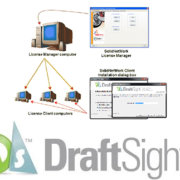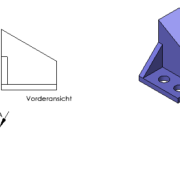Vereinfachung von Baugruppen für Simulation mithilfe von Verbindungsgliedern
Komplexe Baugruppen können auf verschiedene Arten für Simulationen vereinfacht werden. Wenn die Rechnerressourcen für eine Simulation des genauen Modells nicht ausreichen, können verschiedene Vereinfachungsoptionen beim Arbeiten mit Baugruppen berücksichtigen werden. Eine von diesen Optionen ist die Verwendung von Verbindungsgliedern.
Durch die Verwendung von Verbindungsgliedern kann die CAD-Geometrie durch eine mathematische Darstellung des Verbinders ersetzt werden. Daher kann für die Modellierung von Federn, Stiften, Schrauben, Lagern, Schweißpunkten, Kantenschweißnähten, Verbindungen und starren Verbindungen die Anzahl der Elemente im Netz reduziert und der Analyseprozess beschleunigt und somit die Analysezeit verkürzt werden.
Was ist ein Verbindungsglied?
Ein Verbindungsglied ist ein Mechanismus (mathematische Darstellung), der festlegt, wie ein Element (Eckpunkt, Kante, Fläche) mit einem anderen Element oder dem Boden verbunden ist. Die Verwendung von Verbindungsgliedern vereinfacht das Modellieren, da in vielen Fällen das gewünschte Verhalten simuliert werden kann, ohne die detaillierte Geometrie erstellen oder Kontaktbedingungen definieren zu müssen.
Auf diese Option kann durch den Befehl Verbindungen-Berater im SOLIDWORKS Simulation zugegriffen werden.
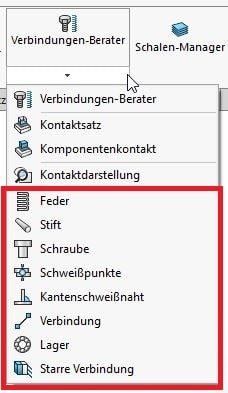
Abb. 1: Verbindungen-Berater
Ein Beispiel:
Eine Baugruppe, die eine Halterung darstellt, ist mit zwei Schrauben auf eine Platte montiert. Die Halterung wird in Y Richtung mit 250 N belastet (Abbildung 2). Jede Schraube ist mit 4 N-m festgezogen, hat eine Steigung von 2/mm und einen Reibungsfaktor von 0,2.
Diese Baugruppe könnte mit der genauen Geometrie simuliert werden. Aber um dieses gewünschte Verhalten zu simulieren, müssten die detaillierten Kontaktbedingungen definieren werden (zwischen den Schrauben und den Unterlegscheiben/der Halterung/der Platte/den Muttern). Je mehr Kontaktzwangsbedingungen in einer Simulation verwendet werden, desto länger wird die Analysezeit.
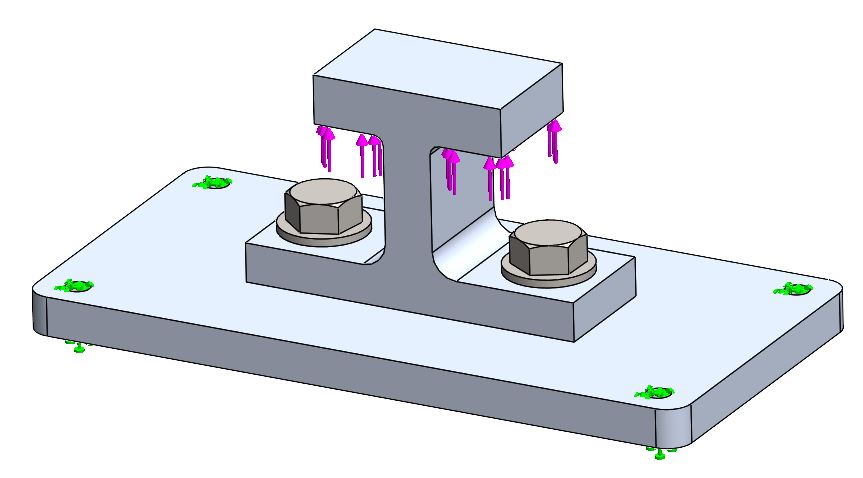
Abb. 2: Bracket Assembly

Abb. 3: Elementzahl mit Schraube
SOLIDWORKS Simulation bietet eine Alternative, um dieses Problem zu vereinfachen:
Die Funktion Schraubverbindungslied.
Was ist ein Schraubverbindungsglied?
Definiert wird ein Schraubenverbindungsglied zwischen zwei oder mehreren Komponenten oder zwischen einer Komponente und dem Boden.
Bevor die Schraubverbindungen definiert werden, müssen die „realen“ Schrauben und Muttern aus der Analyse ausgeschlossen werden. Auf diese Funktion kann mit der Option Aus Analyse ausschließen zugegriffen werden (Rechte Maustaste auf den Körper).
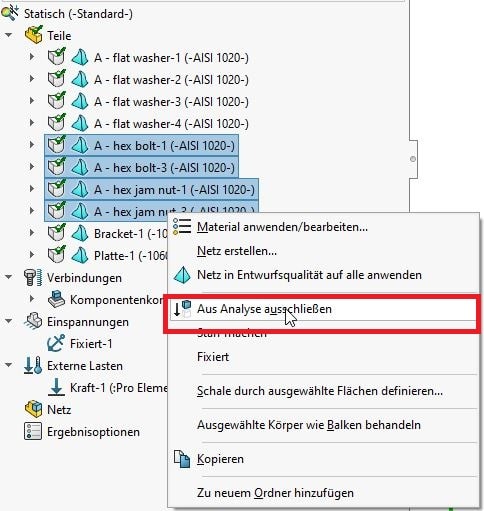
Abb. 4: Aus Analyse ausschließen
Schraubendefinition
Durch dem Befehl Verbindungen-Berater und der Auswahl von der Option Schraube (siehe Abbildung 1) können die jeweiligen Schrauben definiert werden.
SOLIDWORKS unterstützt die folgenden fünf Typen von Schraubverbindungen:
- Standard oder Stirnsenkung mit Mutter
- Formsenkung mit Mutter
- Standard- oder Stirnsenkungsschraube
- Formsenkungsschraube
- Fundamentschraube
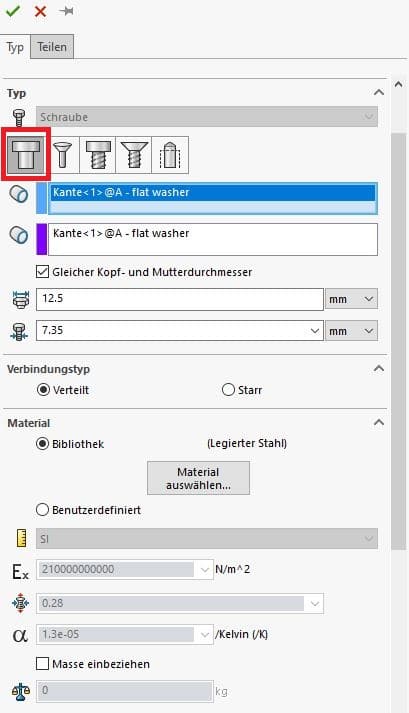
Abb. 5: Schraubendefinition
Um die Position des Schraubenkopfes (Abbildung 6) und der Schraubenmutter (Abbildung 7) zu definieren, werden den entsprechenden Kanten ausgewählt.
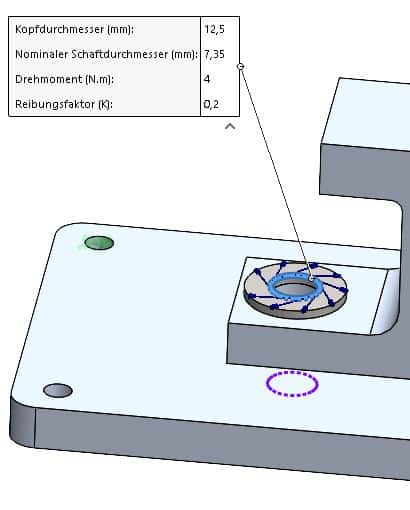
Abb. 6: Schraubenkopfbohrung
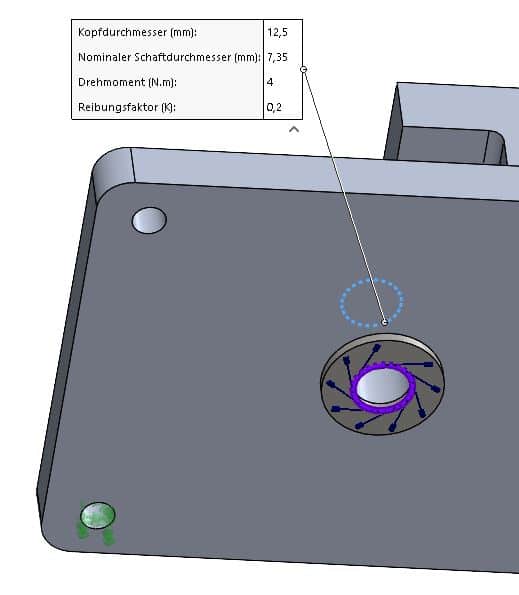
Abb. 7: Schraubenmutterbohrung
Die Kopfdurchmesser und die nominalen Durchmesser können im Bauteil bzw. in der Baugruppe gemessen werden und hier eingefügt werden. Das vordefinierte Material wird automatisch übernommen oder könnte auch hier durch Material auswählen geändert werden. Weiter werden das Anzugsdrehmoment und der Reibungsfaktor unter der Vorspannkraft und die Gewindezahl durch die Festigkeitsdaten definiert.
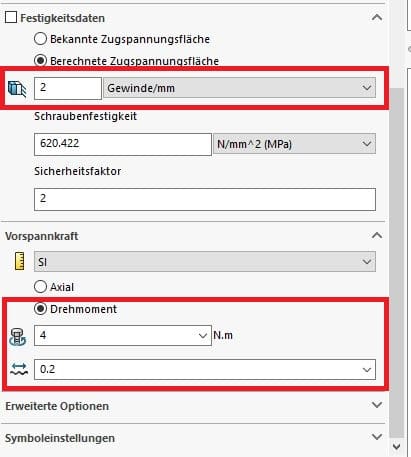
Abb. 8: Drehmoment
Die Schrauben werden mathematisch definiert und virtual dargestellt (Abbildung 9).
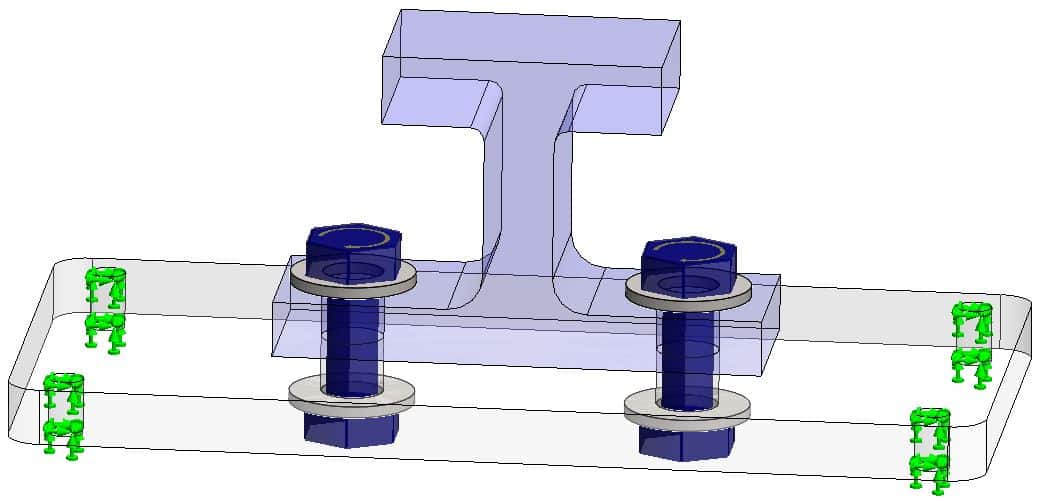
Abb. 9: Schrauben
Die Gesamtkonten- und Gesamtelementzahl wird dadurch reduziert:

Abb. 10: Vergleich reale vs. virtuelle Schrauben
Schraubenkräfte auflisten
Nachdem die Berechnung gelöst ist, können durch die Option Verbindungskräfte auflisten die Schraubenkräfte in Tabellenformat aufgelistet werden. Diese Informationen können sehr effektiv für die Schraubenauslegung verwendet werden.
Die Kräfte können im Kontextmenü mit der rechten Maustaste auf den Ordner Ergebnisse und durch Auswahl von Verbindungskraft auflisten angezeigt werden.
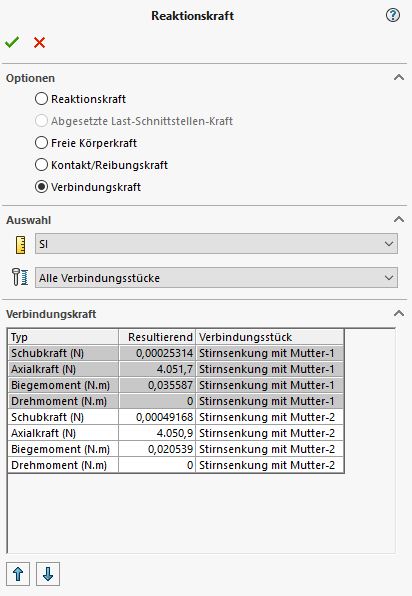
Abb. 11: Schraubenkräfte
Automatische Umwandlung von Toolbox-Verbindungselementen in Schrauben
Wenn die Verbindungselemente aus der Toolbox definiert sind, bieten SOLIDWORKS Simulation Professional und Premium die Funktion diese Standard Toolbox-Verbindungselemente in Modellen automatisch in Simulations-Schraubverbindungen umzuwandeln.
Während des Umwandlungsprozesses werden alle Information bezüglich Position, geometrischen Features und Material der Toolbox-Verbindungselemente intern auf die Formel der entsprechenden Schraubverbindungselemente abgebildet.
Zusammenfassung
Mithilfe von virtuellen Verbindungsgliedern lässt sich die detaillierte Vernetzung von realen Bauteilen, wie Schrauben, Stiften, Federn usw. umgehen, indem diese Bauteile durch mathematische Formulierungen mit denselben Eigenschaften ersetzt werden. Dies führt zu einer deutlichen Reduzierung des Vernetzungs- und damit Rechenaufwands.
Eine Auswertung der Belastungen für die einzelnen Verbindungsglieder steht zur Verfügung.
Mit Simulation Professional und Premium lassen sich Toolbox Elemente automatisch in Verbindungsglieder umwandeln, wobei die geometrischen Bedingungen selbstständig übernommen werden.